
Satura rādītājs:
- Autors John Day [email protected].
- Public 2024-01-30 10:58.
- Pēdējoreiz modificēts 2025-01-23 14:59.

Šī ir apmācība par to, kā izveidot savu fotokameru līdzīgi tradicionālajiem, kas redzami tirdzniecības centros, atrakciju parkos un tirdzniecības centros visā pasaulē. Tomēr šī kabīne ir pilnīgi digitāla, un to ir daudz lētāk/vieglāk izdarīt mājās. Pirms vairākiem mēnešiem es uzrakstīju apmācības pirmo pusi un beidzot nolēmu to pabeigt un ievietot. Šis projekts bija rezultāts bakalaura pētniecības projektam, kuru es veicu pagājušajā gadā, apmeklējot Carnegie Mellon Univ. Tas bija mans pirmais koledžas gads, tāpēc es domāju, ka fotobūve būtu lielisks veids, kā atklāt universitātes pilsētiņas kopienu. Projekts bija ļoti veiksmīgs, un, lai gan manā versijā bija daudz kļūdu, man burtiski ir simtiem manu klasesbiedru fotoattēlu.
1. solis: noformējiet savu stendu

Dizaina daļa patiešām ir atkarīga no jums. Veidojiet visu, kas, jūsuprāt, izskatās forši un darbojas labi. Šeit ir dažas galvenās lietas, kas man bija jāpatur prātā, izdomājot savu dizainu.
- pārnesamība (iekļaujas caur durvīm, nav pārāk smaga) - droša no zādzībām - pievilcība. Tas bija svarīgi, jo man vajadzēja likt cilvēkiem to izmantot.
2. darbība. Datora iestatīšana
Lūk, kas jums nepieciešams fotobūves "smadzenēm": - dators - digitālā kamera ar USB tālvadības pulti - printeris (vēlams fotoprintēšanai) - lietotāja interfeiss/ kontrolieris - naudas iekasēšanas vienība *** Pēc izvēles un netiek izmantots šajā projektā Pirms šī ziņojuma es esmu plaši pētījis šo tēmu, lai es varētu jums pateikt, ka ir divi galvenie veidi, kā digitāli izveidot digitālo kabīni. 1. tips: fotoattēlu uzņemšanai šis process izmanto Mac Mini kā galveno datoru (PIMP) un digitālo videokameru. Raksta nosaukums ir Mac Mini iegultais skats. Šis process ir foršs, bet attēli parasti iznāk nedaudz sliktas kvalitātes (piemēram, salīdzinot ar attēliem, kas uzņemti no digitālās KAMERAS). lai tas darbotos ar Mac. 2. tips: šis tips izmanto datoru un digitālo kameru, lai veiktu fotobūves uzdevumus. 2. veids ir tas, ko es paskaidrošu šajā apmācībā. Es nopirku programmu ar nosaukumu Photoboof, kas pamatā vada visu procesu. Programmai ir daudz funkciju, kuras varat pielāgot (piemēram, otrā ekrāna pievienošana, logotipu izdrukājamas izdrukas utt.) Jums būs jāiegādājas arī PSRemote. Šī ir kameru vadības programma, kas pašlaik paredzēta tikai noteiktam CANON kameru skaitam. Photoboof arī pievieno vadību vairākām citām kamerām, kas nav kanoniskas, tāpēc pārbaudiet, vai tur nav jaunāko atjauninājumu. Forums ir arī lieliska palīdzība. Tātad jebkura veida lietotāju secība ir diezgan vienkārša. Persona sēž kabīnē, nospiež pogu vai divas, digitālā kamera/videokamera uzņem fotoattēlu, dators apstrādā fotoattēlu, un fotoprinteris izdrukā lietotājam kopiju. Tikmēr dators saglabā fotoattēlus cietajā diskā gan sākotnējā, gan "fotopasta" formā. Pēc tam datoram ir iespēja nosūtīt fotoattēlus, izmantojot tīmekļa serveri, uz tiešsaistes vietni vai citu datoru. Tomēr savam projektam es izvēlējos, lai dators nebūtu savienots ar internetu, lai nosūtītu attēlus. Tas bija gan praktiskuma dēļ (man dators manuāli jāpierakstās CMU bezvadu tīklā ik pēc pāris stundām), gan tāpēc, ka dotāciju organizācija, nevis es, patur lietotāju identitāti privātu un nepublicē tiešsaistē.
3. solis: būvniecība: elektriskā




Kabīnam pievienoju daudzas patiešām foršas funkcijas, kas uzlabo vieglumu un lietošanu. Es aizmirsu pieminēt, ka šī kabīne studentiem bija bez maksas (bet jūs varat pievienot monētu kolekcionāru…. Vienkārši uzmeklējiet dažus MAME projektus, lai uzzinātu vairāk).
Datora ieslēgšanas poga tika uzlauzta, un vadi to pagarināja līdz kabīnes gaismas kastes daļai. Divi solenoīdi manuāli nospiež kameras un printera ieslēgšanas/izslēgšanas slēdžus, lai tos ieslēgtu. Tas viss bija savienots ar vadības bloku, kas atrodas fotokamba priekšējā daļā (kur bīdāmās durvis nākamajā solī ļautu piekļūt)
4. solis: būvniecība: kaste

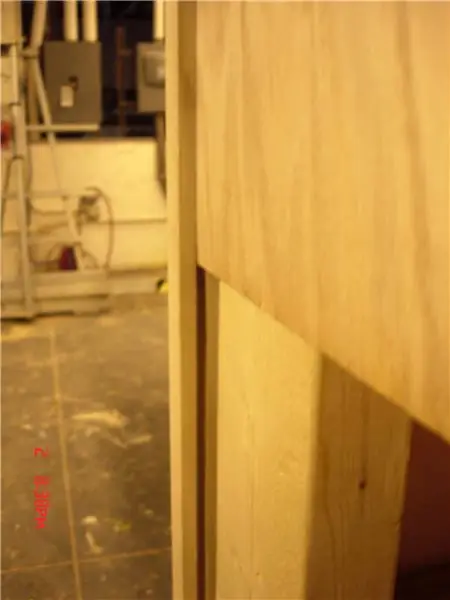


Kabīnei ir četras malas, no kurām divām ir bīdāmas sienas. Vienas "durvis" paliks pilnībā aizvērtas, bet otras "galvenās durvis" tiks izmantotas kabīnes ieslēgšanai. Galvenās piekļuves durvis ir arī gaismas kastes dizains (attēli to labāk izskaidros) Iekšpusē ir kontrolieris, kuram ir galvenais strāvas slēdzis, un pogas, lai ieslēgtu datoru, kameru un printeri (gaismas vienmēr ir ieslēgtas, bet varat pievienot arī slēdzi.) Ir arī statusa gaismas diodes, kas informē, ka dators patiešām ir ieslēgts.
Izmantojot šo dizainu, pat ja kāds atver galvenās durvis, viss, ko viņi patiešām var darīt, ir visu ieslēgt/izslēgt (NEZAGT DAĻAS) Durvis ir aizvērtas ar 4 slēptiem koka dībeļiem, kas vispirms ir jānoņem, pirms durvis var noslīdēt atvērts.
5. solis: būvniecība: fasāde
Es izdrukāju savu dizainu universitātes tipogrāfijā uz milzīgas uzlīmes papīra. Es uzmanīgi uzliku uzlīmju papīru uz saplākšņa un ar finierzāģi izgriezu savu dizainu. Tas izdevās brīnišķīgi un daudz labāk, nekā gaidīts. Pēc tam mākslas veikalā nopirku divus matēta akrila gabalus. Es tās sasprādzēju fasādes aizmugurē un pēc tam ar visu "o" burtu centru. Iespējams, ir labāka metode, taču mana strādāja, un šajā brīdī es tuvojos savam termiņam.
6. darbība. Būvniecība: priekškars un sols

Aizkaru piestiprināšana man bija nedaudz sarežģīta, lai to izdomātu. Es jau biju uzbūvējis fotobūves korpusu un plānoju izmantot bloķēšanas eņģes, kas piestiprinās pie kabīnes augšdaļas un pie metāla caurules gredzena (kas turēja aizkaru). Eņģes nedarbojās. Tāpēc es izurbju divus caurumus un ieguvu divus "T" PVC savienojumus. Es saņēmu PVC cauruli, vienu izmēru lejup no "T" gabaliem, un ievietoju tos cauri. Pēc tam es vienkārši izurbju citu mazu caurumu ieejas pretējā pusē un izmantoju garu koka dībeli, lai atbalstītu aizkaru. Tādā veidā, kad man vajadzēja pārvietot fotokameru, es varēju vienkārši izņemt dībeli, un priekškars sabruks.
Es uzbūvēju patiešām vienkāršu solu no saplākšņa gabaliem, kas man bija. Es izmantoju papildu audumu no aizkara un pārklāju putu gabalu, pielīmēju to uz sola. Patiesībā tas izskatījās ļoti slidens, bet diemžēl man nav tā attēla.
7. solis: apdares darbi/ secinājums

Es iekrāsoju fotokameru tumši brūnā krāsā, lai tai būtu vēsa vintage sajūta. Es arī iegādājos vergu zibspuldzi, ko varētu iedarbināt kameras zibspuldze. Tas bija tikai $ 20-30 pavisam jauns, es to nopirku no ebay par 10 USD. Šeit bija dažas problēmas, ar kurām es saskāros:- Solenoīdi bieži bija pārāk vāji, lai nospiestu pogu. Vai nu tas, vai breketes, ko es izveidoju, lai tās stāvētu virs printera un kameras, bija pārāk vājas. Jebkurā gadījumā šī manas kabīnes daļa neizdevās, un man tā bija jāatver katru dienu, lai manuāli ieslēgtu printeri un kameru. Lūk, no kurienes es guvu ideju.- Manā printerī beidzās tinte/papīrs ik pēc 100 fotolīmām. Problēma bija tā, ka man bija jāiet uz klasi un nevarēju pastāvīgi pārbaudīt. Pārbaudot, es arī varētu atvērt kabīni no aizmugures, kas bija hassel. Es gribēju uzstādīt kāda veida skaitītāju vai sensoru, bet arī tas tika uz laiku zaudēts. Es nevēlos izskaidrot katru manu darbību, un turklāt man nav pietiekami daudz attēlu, bet, lūdzu, dariet man zināmu, ja jums ir vairāk jautājumi. Es labprāt apskatītu citas kabīnes. P. S. Photoboof forums ir arī lieliska vieta, kur smelties idejas no citiem DIY Photoboothers.
Ieteicams:
Diy makro objektīvs ar AF (atšķirīgs no visiem citiem DIY makro objektīviem): 4 soļi (ar attēliem)

Diy makro objektīvs ar AF (atšķirīgs no visiem pārējiem DIY makro objektīviem): Esmu redzējis daudzus cilvēkus, kas gatavo makro objektīvus ar standarta komplekta objektīvu (parasti 18–55 mm). Lielākā daļa no tām ir objektīvs, kas vienkārši pielīp kamerai atpakaļ vai noņemts priekšējais elements. Abām šīm iespējām ir trūkumi. Objektīva uzstādīšanai
Kā: Raspberry PI 4 bez galvas (VNC) instalēšana ar RPI attēlu un attēliem: 7 soļi (ar attēliem)

Kā: Raspberry PI 4 bez galvas (VNC) instalēšana ar Rpi-imager un Pictures: Es plānoju izmantot šo Rapsberry PI daudzos jautros projektos savā emuārā. Jūtieties brīvi to pārbaudīt. Es gribēju atkal izmantot savu aveņu PI, bet manā jaunajā vietā nebija tastatūras vai peles. Pagāja laiks, kopš es izveidoju aveņu
Arduino Halloween Edition - zombiju uznirstošais ekrāns (soļi ar attēliem): 6 soļi

Arduino Helovīna izdevums - zombiju uznirstošais ekrāns (soļi ar attēliem): Vai vēlaties Helovīnā nobiedēt savus draugus un radīt kliedzošu troksni? Vai arī vienkārši gribi uztaisīt labu palaidnību? Šis zombiju uznirstošais ekrāns to var izdarīt! Šajā pamācībā es iemācīšu jums, kā viegli izveidot izlecošus zombijus, izmantojot Arduino. HC-SR0
Skrūve - DIY bezvadu uzlādes nakts pulkstenis (6 soļi): 6 soļi (ar attēliem)

Bolt - DIY bezvadu uzlādes nakts pulkstenis (6 soļi): Induktīvās uzlādes (pazīstamas arī kā bezvadu uzlāde vai bezvadu uzlāde) ir bezvadu enerģijas pārneses veids. Tas izmanto elektromagnētisko indukciju, lai nodrošinātu elektroenerģiju pārnēsājamām ierīcēm. Visizplatītākā lietojumprogramma ir Qi bezvadu uzlādes st
Kamera atvieglotiem laika intervāla attēliem: 22 soļi (ar attēliem)

Kamera atvieglotiem laika intervāla attēliem: es pārbaudīju vienu no citām instrukcijām par laika nobīdes filmu veidošanu. Viņš diezgan labi aptvēra filmas daļu. Viņš pastāstīja par bezmaksas programmatūru, kuru varat lejupielādēt, lai izveidotu filmas. Es sev teicu: domāju, ka redzēšu, vai varu
